Все способы:
Со временем ноутбук может перестать быстро работать в необходимых программах и играх. Связано это с устаревшими моделями комплектующих, в частности и процессора. Не всегда имеются средства на покупку нового устройства, поэтому некоторые пользователи вручную выполняют обновление компонентов. В этой статье мы поговорим о замене ЦП на ноутбуке.
Выполняем замену процессора на ноутбуке
Замена процессора выполняется достаточно просто, однако потребуется внимательно изучить некоторые нюансы, дабы не возникало никаких проблем. Данная задача разделяется на несколько шагов для упрощения. Давайте подробно рассмотрим каждый шаг.
Шаг 1: Определение возможности замены
К сожалению, не все ноутбучные процессоры поддаются замене. Определенные модели являются несъемными или их демонтаж и установка осуществляется только в специализированных сервисных центрах. Чтобы определить возможность замены, необходимо обратить внимание на название типа корпуса. Если у моделей Intel присутствует аббревиатура BGA, значит процессор не подлежит замене. В случае, когда вместо BGA написано PGA – замена доступна. У моделей компании AMD корпуса FT3, FP4 являются несъемными, а S1 FS1 и AM2 – подлежат замене. Подробнее с информацией о корпусе ознакомьтесь на официальном сайте компании AMD.
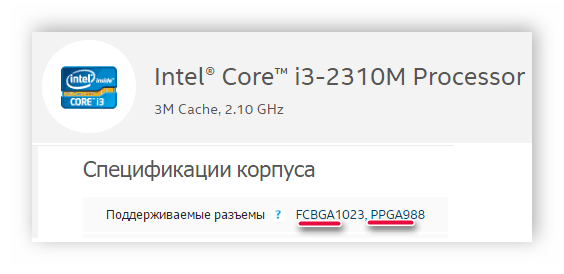
Информация о типе корпуса ЦП находится в инструкции к ноутбуку или на официальной странице модели в интернете. Кроме этого существуют специальные программы, позволяющие определить данную характеристику. У большинства представителей подобного софта в разделе «Процессор» указывается подробная информация. Воспользуйтесь любой из них, чтобы узнать тип корпуса CPU. Подробно со всеми программами для определения железа вы можете ознакомиться в статье по ссылке ниже.
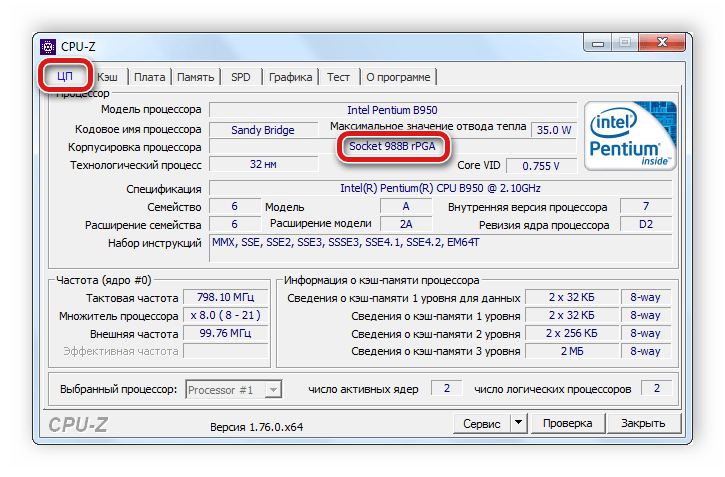
Подробнее: Программы для определения железа компьютера
Шаг 2: Определение параметров процессоров
После того, как вы убедились в доступности замены центрального процессора, необходимо определить параметры, по которым следует подбирать новую модель, ведь разные модели материнских плат поддерживают процессоры всего нескольких поколений и типов. Обратить внимание следует на три параметра:
- Сокет. Данная характеристика обязательно должна совпадать у старого и нового CPU.
- Кодовое имя ядра. Разные модели процессоров могут разрабатываться с различными типами ядер. Все они имеют отличия и обозначаются кодовыми именами. Данный параметр также должен обязательно совпадать, иначе системная плата будет работать с ЦП некорректно.
- Тепловая мощность. Новое устройство должно иметь такой же показатель тепловой мощности или ниже. Если он будет выше хоть немного, срок работы CPU значительно уменьшится и тот быстро выйдет из строя.
Читайте также: Узнаём сокет процессора
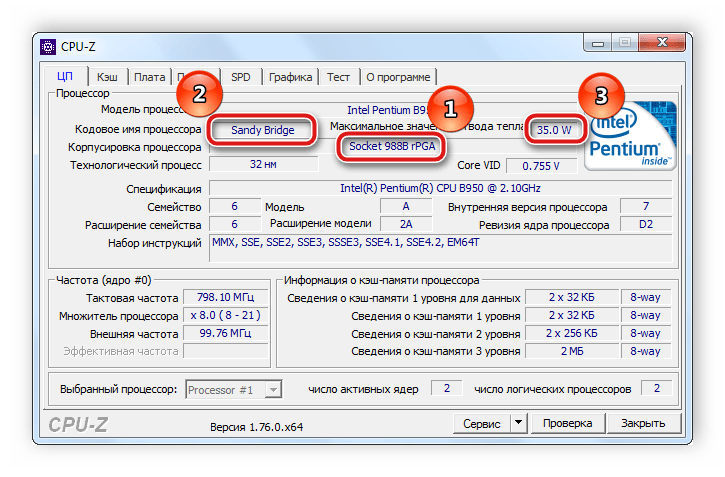
Узнать данные характеристики помогут все те же программы для определения железа, которыми мы рекомендовали воспользоваться в первом шаге.
Читайте также:
Как узнать поколение процессора Intel
Шаг 3: Выбор процессора для замены
Совместимую модель найти достаточно просто, если вы уже знаете все необходимые параметры. Обратитесь к подробной таблице процессоров Notebook Centre, чтоб найти подходящую модель. Здесь указаны все требуемые параметры, кроме сокета. Его узнать можно, перейдя на страницу определенного CPU.
Перейти к открытой таблице процессоров Notebook Centre
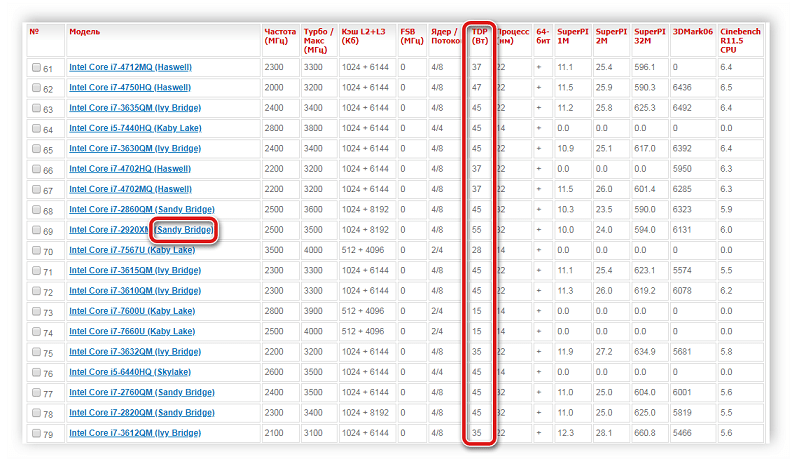
Теперь достаточно найти в магазине подходящую модель и приобрести ее. При покупке еще раз внимательно сверьте все характеристики, дабы избежать проблем с установкой в будущем.
Шаг 4: Замена процессора на ноутбуке
Осталось выполнить всего несколько действий и новый процессор будет установлен в ноутбук. Обратите внимание, что иногда процессоры совместимы только с последней ревизией материнской платы, а это значит, что перед заменой требуется выполнить обновление BIOS. Данная задача не является сложной, справится с ней даже неопытный пользователь. Подробную инструкцию по обновлению БИОСа на компьютере вы найдете в статье по ссылке ниже.
Подробнее: Обновление BIOS на компьютере
Теперь давайте перейдем непосредственно к демонтажу старого устройства и установке нового ЦП. Выполняется это следующим образом:
- Отключите ноутбук от сети и вытащите батарею.
- Разберите его полностью. В нашей статье по ссылке ниже вы найдете подробное руководство по разборке ноутбука.
- После того, как вы сняли всю систему охлаждения, перед вами открывается свободный доступ к процессору. Он крепится к материнской плате всего одним винтом. Воспользуйтесь отверткой и медленно откручивайте винт, пока специальная деталь автоматически не вытолкнет процессор из разъема.
- Аккуратно достаньте старый процессор, установите новый согласно отметке в виде ключа и нанесите на него новую термопасту.
- Поставьте систему охлаждения обратно и выполните сборку ноутбука.

Подробнее: Разбираем ноутбук в домашних условиях

На этом монтирование ЦП окончено, осталось только запустить ноутбук и выполнить установку необходимых драйверов. Сделать это можно с помощью специализированных программ. Полный список представителей подобного софта вы найдете в статье по ссылке ниже.
Подробнее: Лучшие программы для установки драйверов
Как видите, в замене процессора на ноутбуке нет ничего сложного. От пользователя требуется только внимательно изучить все характеристики, подобрать подходящую модель и выполнить аппаратную замену. Рекомендуем разбирать ноутбук согласно прилагающейся инструкции в комплекте и отмечать винты разных размеров цветными ярлыками, это поможет избежать случайных поломок.
 Наша группа в TelegramПолезные советы и помощь
Наша группа в TelegramПолезные советы и помощь
 lumpics.ru
lumpics.ru
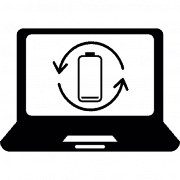
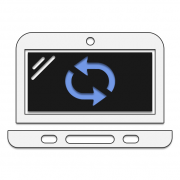
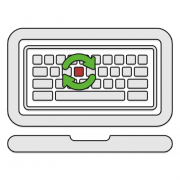
Виктор! Будучи слабым специалистом в означенной теме, я, судя по всему, не совсем корректно задал предыдущий вопрос. С Вашего позволения уточняю: потребуется ли ручная (не автоматическая) корректировка настроек BIOS при смене процессора Intel Celeron M 380 на процессор Intel Pentium M 725, различающихся между собой только объединённым КЭШем (socket, кодовое имя и частота ядра, тепловая мощность идентичны), и если требуется корректировка настроек BIOS при этом, то нужно ли при процессе смены процессора вынимать литиевую батарейку и на какое примерно время. Машинка старенькая (Fujitsu Siemens Amilo Pro), очень хочется и есть необходимость ей ещё попользоваться. Ответьте, пожалуйста!
Здравствуйте, Вячеслав. При замене процессора Intel Celeron M 380 на Intel Pentium M 725 на старом ноутбуке, таком как Fujitsu Siemens Amilo Pro ручная корректировка настроек BIOS не потребуется. Оба процессора основаны на одном сокете и архитектуре, что делает замену относительно простой. В большинстве случаев BIOS автоматически распознает новый процессор и настроит параметры под него, если только версия BIOS поддерживает данный процессор. Что касается литиевой батарейки, то ее снятие не является обязательным шагом при замене процессора, особенно если вы просто хотите установить новый процессор и проверить его работу. Поэтому просто не трогайте ее и все.
Здравствуйте, Виктор! Огромное Вам спасибо за ответ! Всё предельно конкретно и понятно. Скажу честно — только на Вашем сайте нашёл полное понимание своей проблемы и помощь в её решении. Обязательно и в дальнейшем буду смотреть Ваши публикации, понимая, что имею дело с профессионалом, готовым всегда в полной мере помочь своим читателям добрым и грамотным советом. Успехов в Вашей работе!
Здравствуйте. Спасибо за ваш отзыв. Если возникнут вопросы, можете задавать их под статьями или в нашем Телеграм-канале в любое время. Мы всегда даем обратную связь.
Нужно ли при смене процессора в ноутбуке вынимать литиевую батарейку?
Здравствуйте. При замене процессора в ноутбуке обычно нет необходимости извлекать литиевую батарейку. Однако рекомендуется отключить ноутбук от источника питания и снять основную аккумуляторную батарею, если она съемная. Это исключит вероятность замыкания или повреждения компонентов.
Литиевая батарейка, чаще всего питающая BIOS, обычно не влияет на замену процессора. Однако если вы хотите сбросить настройки BIOS или убедиться, что они обновятся корректно после установки нового процессора, то батарейку можно временно вынуть на несколько минут. Убедитесь, что у вас есть доступ к правильным настройкам BIOS, чтобы при необходимости вручную их восстановить.
Спасибо, Виктор!